Hay muchos filtros en AceMovi que puedes usar para hacer tu video más atractivo.
Para añadir filtros/superposiciones a un video, puedes hacer clic en la opción Efectos ![]() de la barra lateral izquierda. Selecciona un filtro o superposición de los preajustes y arrástralo al video en la línea de tiempo.
de la barra lateral izquierda. Selecciona un filtro o superposición de los preajustes y arrástralo al video en la línea de tiempo.
Para eliminar filtros o superposiciones de tu proyecto, tienes tres formas.
En primer lugar, puedes hacer clic en el filtro o la superposición y pulsar el icono Eliminar ![]() de la barra de herramientas.
de la barra de herramientas.
En segundo lugar, haz clic con el botón derecho del ratón sobre el filtro/la superposición en la línea de tiempo y elige la opción Eliminar.
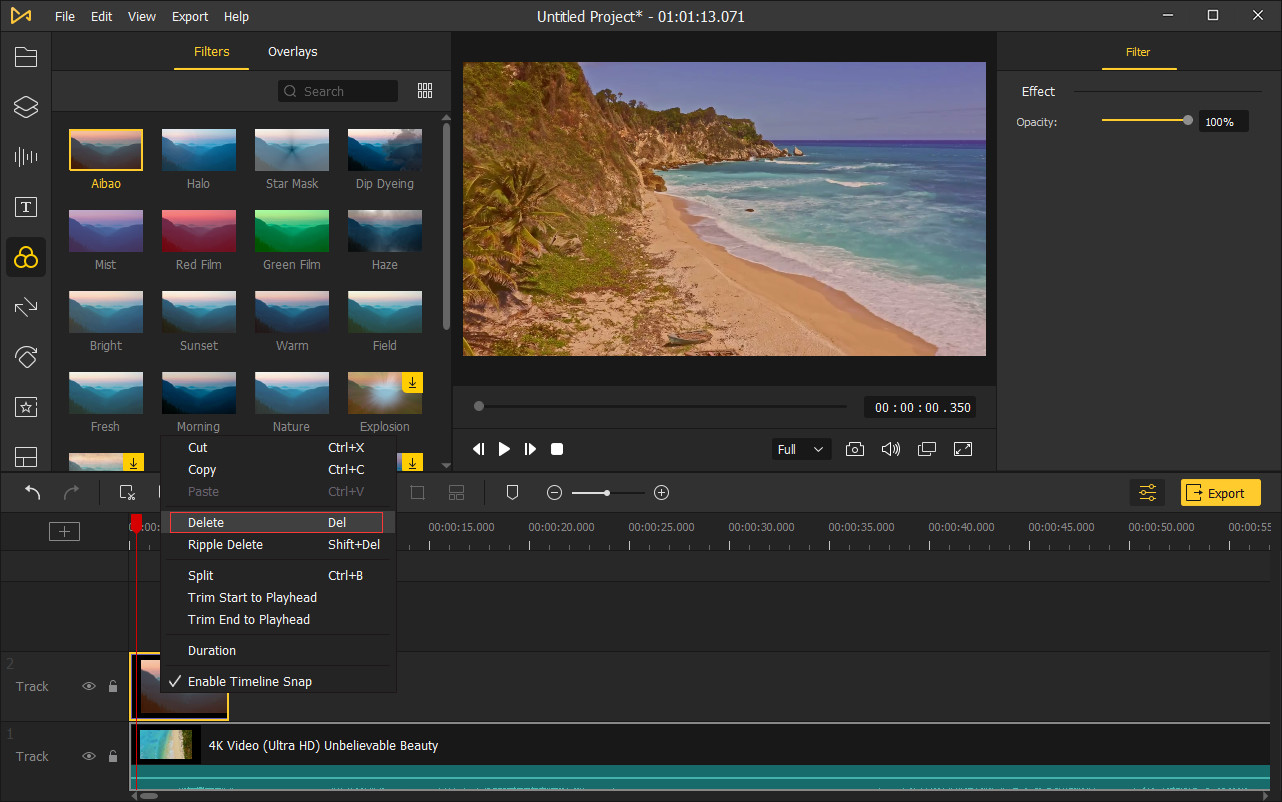
En tercer lugar, haz clic en el filtro/sobreimpresión que quieras eliminar y pulsa el botón Eliminar del teclado.
Una vez aplicado el filtro o la superposición, su duración es de 5 segundos por defecto. Para ampliar o reducir su duración, puedes arrastrar su borde en la línea de tiempo. O bien, haz clic con el botón derecho del ratón en el efecto de filtro/superposición y selecciona Duración en el menú. Introduce la duración del efecto a tu gusto.
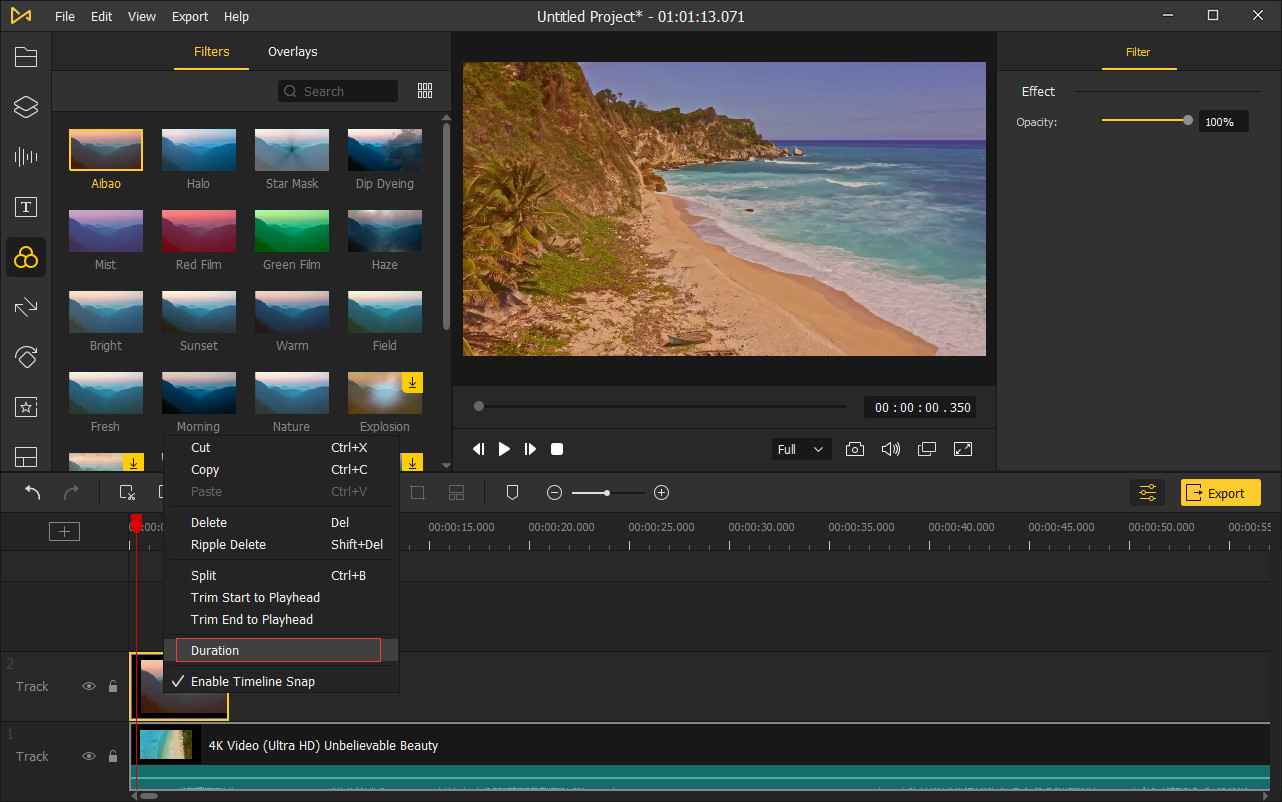
Para personalizar la opacidad de los efectos de filtro/superposición, puedes hacer clic en el filtro o la superposición en la línea de tiempo y pulsar el icono de Propiedades ![]() . En la pestaña Imagen, mueva el control deslizante para cambiar la transparencia de 100 a 0.
. En la pestaña Imagen, mueva el control deslizante para cambiar la transparencia de 100 a 0.
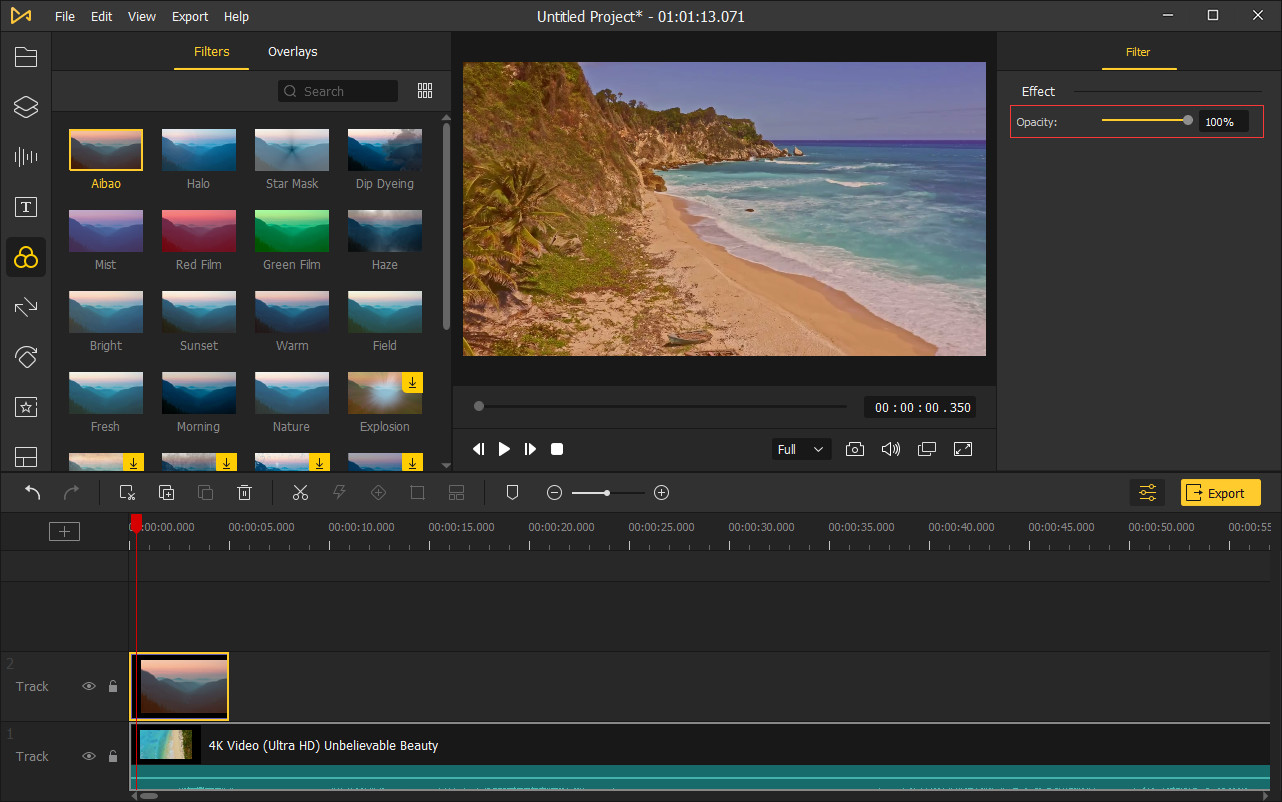
En la ventana de edición de tu atributo de filtro/superposición, también puedes ajustar el color del efecto. Cambia a la pestaña Color y arrastra el control deslizante para ajustar el Brillo, la Saturación, el Contraste y el Tono hasta que estés satisfecho.